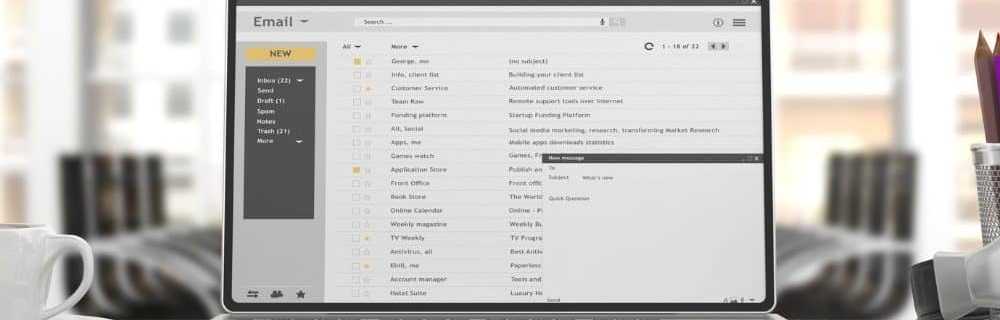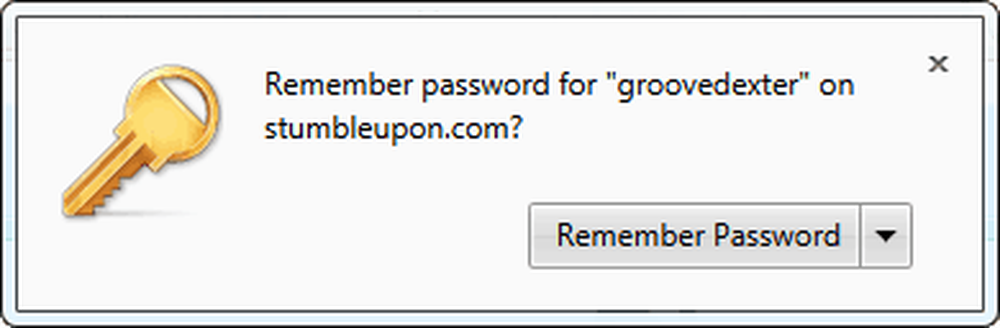Cum se face afișarea în Gmail a e-mailului necitit

Cu 280 de mesaje de e-mail necitite și care sunt împrăștiate și amestecate cu cele pe care le-ați citit deja, acestea pot economisi o mulțime de timp pentru a le sorta automat. Să nu mai vorbim că unele dintre mesajele de e-mail necitite sunt arhivate de filtre, în timp ce altele sunt umplute sub propria lor etichetă. Norocos pentru noi, Gmail are o etichetă secretă care va aduce toate acestea într-o cutie.
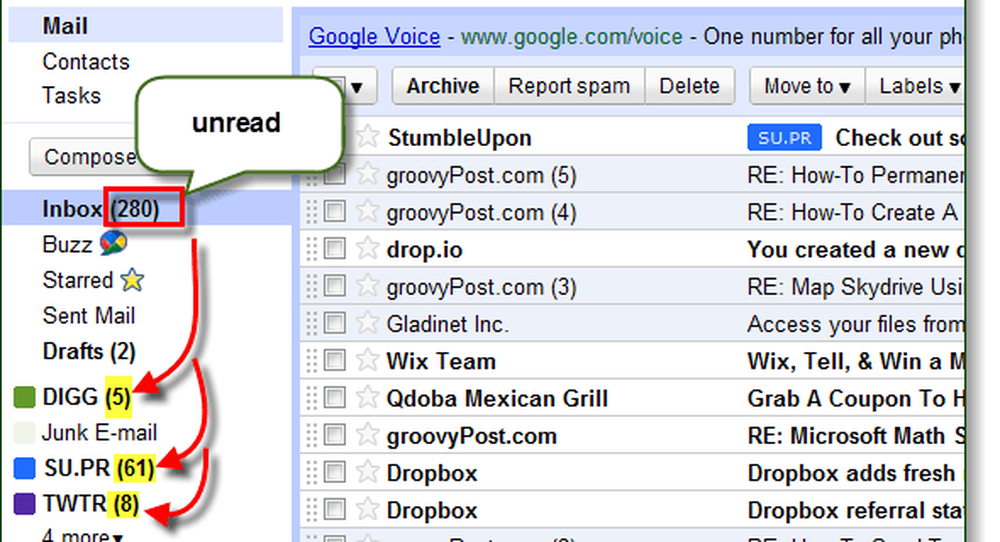
Pasul 1 - eticheta Secret "Necitită"
În caseta de căutare Tip:
etichetă: necitită
Atunci Clic Căutați poștă.
Toate elementele dvs. de e-mail necitite ar trebui să fie afișate mai jos, chiar și cele care nu se află în căsuța de e-mail. De exemplu, eu filtrează mesajele mele Twitter pentru a merge direct la arhivă, dar din moment ce acestea sunt necitite au tras oricum cu ajutorul căutării.
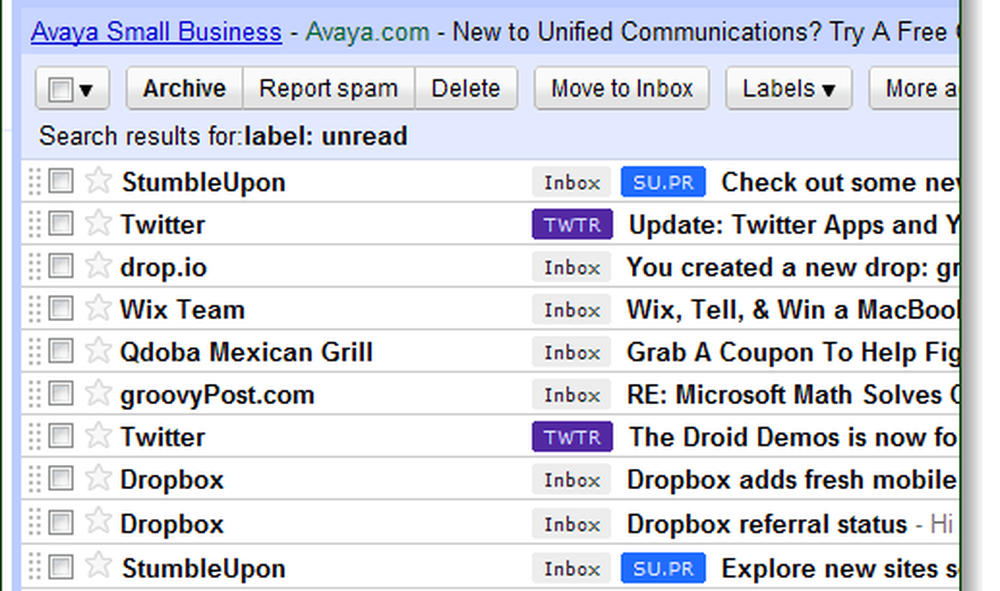
Pasul 2 - Obțineți specific
Puteți adăuga o etichetă suplimentară în căutarea dvs. și puteți restrânge lucrurile doar la mesajele dvs. primite sau la orice altă etichetă suplimentară care există în Gmail. Pentru a face acest lucru, adăugați altul etichetă: numele etichetei după eticheta inițială: necitită. Gmail va afișa acum doar e-mailurile necitite din eticheta aleasă.
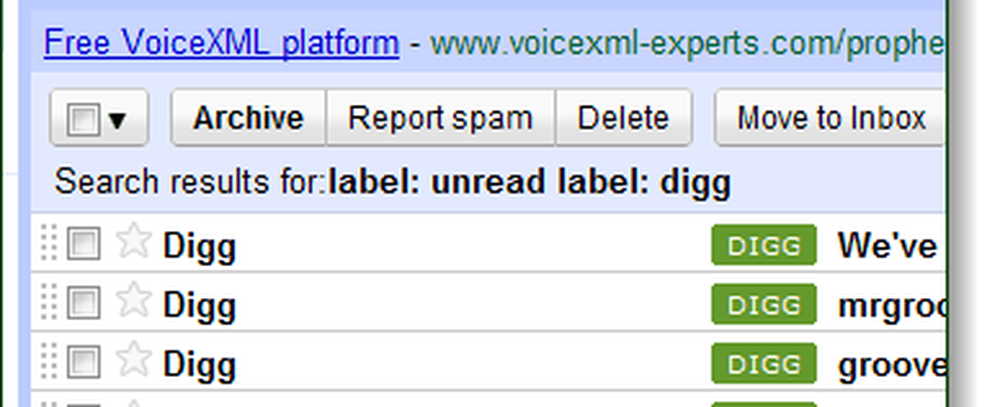
Pasul 3 - Opțional: Adăugați o legătură rapidă
Link-urile rapide sunt ca mini-marcajele din interiorul Gmail pe care le puteți folosi pentru a repeta rapid acțiunile sau pentru a găsi mesajele tale preferate.
Mai întâi, vizitați Gmail Labs și Permite Link-uri rapide.

Acum, repetați primii doi pași, astfel încât cutia poștală să afișeze numai mesajul Necitit. Acum, în panoul din stânga de sub chat, veți vedea Link-uri rapide. Clic Adăugați o legătură rapidă și numiți-o Email necitit, sau ceva adecvat în acest sens.
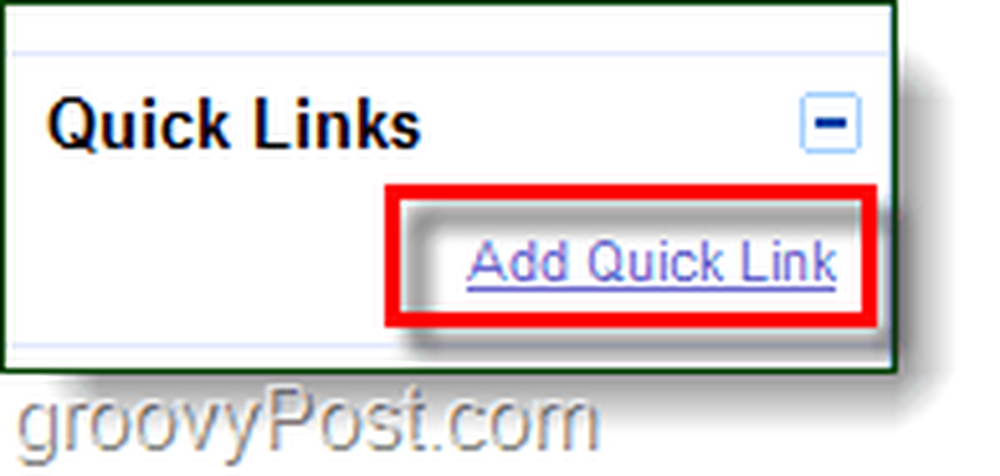
Terminat!
Acum, toate mesajele de e-mail necitite pot fi ușor sortate și marcate ca fiind citite, șterse sau arhivate după cum considerați necesar. Sper că ți-a plăcut acest tip rapid.